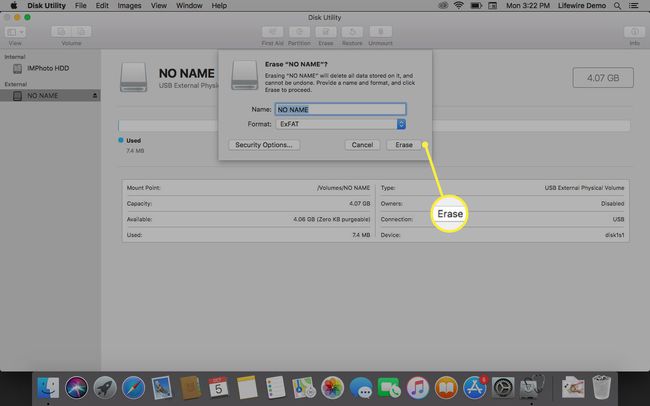Како форматирати СД картицу за ваш фотоапарат
После неког времена, СД картица ваш фотоапарат може постати испуњен фотографијама и видео записима, његов систем датотека може постати корумпиран, или се СД картица може заразити вирусом. Лако је решити ове проблеме када знате како да форматирате СД картицу да бисте уклонили датотеке и почели са новом СД картицом за камеру.
Када форматирати, а када поново форматирати
У свакодневном смислу, формат и преформат значе исте ствари. Разлика је у томе што се "формат" односи на први пут када се СД картица форматира, док се "реформат" односи на наредна времена када је СД картица форматирана.
У технолошком смислу, формат и реформат имају мало другачија значења.
СД картице, као и све врсте преносивих дискова и других медија, морају бити форматиране да би могле да раде као облик складиштења. Овај процес форматирања ствара систем датотека или структуру директоријума за складиштење датотека. Када се СД картица форматира други пут, форматирање користи исти систем датотека, али брише датотеке.
СД картице се поново форматирају да би се променио тип система датотека који користи картица. На пример, СД картицу са Виндовс рачунара треба поново форматирати да би радила на Мац рачунару.

Ево када бисте требали размислити о форматирању или поновном форматирању СД картице:
- Ако снимате много слика и редовно бришете или пренесите ове слике на рачунар, форматирајте СД картицу једном месечно. Редовно форматирање омогућава да ваша СД картица ради са врхунским перформансама и смањује могућност да се ваше датотеке оштете.
- ако ти наићи на проблем или добијете поруку о грешци када користите СД картицу, СД картица можда има оштећен систем датотека или рачунарски вирус. Форматирајте СД картицу да бисте је вратили у првобитно стање.
- Ако желите да дате СД картицу неком другом, форматирајте је двапут и будите сигурни да се ваше датотеке не могу вратити. Форматирајте СД картицу, попуните је сликама из јавног домена и поново је форматирајте. Или поново форматирајте СД картицу ако друга особа користи други оперативни систем.
Форматирање СД картице не брише у потпуности датотеке; форматирање само уклања референцу на датотеке. Ако случајно форматирате СД картицу, можда ћете моћи да користите а софтверски алат за опоравак података да бисте опоравили датотеке.
Како форматирати СД картицу камере
Најефикаснији начин да формату СД картица камере је са вашом камером. Процес форматирања камере смањује могућност грешке.
Кораци за форматирање СД картице камере разликују се у зависности од марке камере. Погледајте упутство за употребу фотоапарата или веб локацију произвођача да бисте пронашли информације о томе како да користите камеру за форматирање СД картице.
Направите резервну копију датотека са СД картице на рачунару или услузи складиштења у облаку.
Проверите да ли је батерија фотоапарата потпуно напуњена.
Искључите камеру и уметните СД картицу у одговарајући слот.
Укључи камеру.
-
На камери изаберите Мени.

Цреативе Цроп / Гетти Имагес На екрану камере изаберите Подесити мени и изаберите Формат, Форматирајте меморијску картицу, или нешто слично.
На камери изаберите У реду.
Сачекајте док камера форматира СД картицу. Форматирање картице може потрајати неколико минута.
Када се СД картица форматира, искључите камеру.
Како форматирати СД картицу на свом Андроиду
Многи Андроид телефони, таблети и камере имају мицроСД картицу. Ако СД картица показује знаке проблема, форматирајте СД картицу помоћу Андроид уређаја.
Пре него што почнете, направите резервну копију датотека на СД картици.
Иди на Подешавања > Брига о уређају.
Славина Складиште.
-
Славина Напредно.
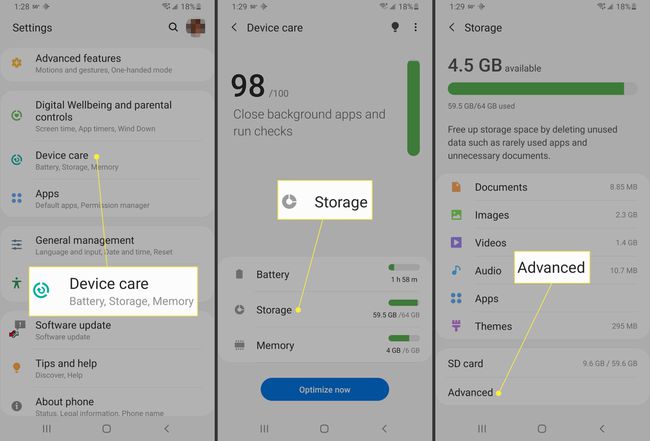
Под Преносно складиште, изаберите своју СД картицу.
Славина Формат.
-
Славина Форматирајте СД картицу.
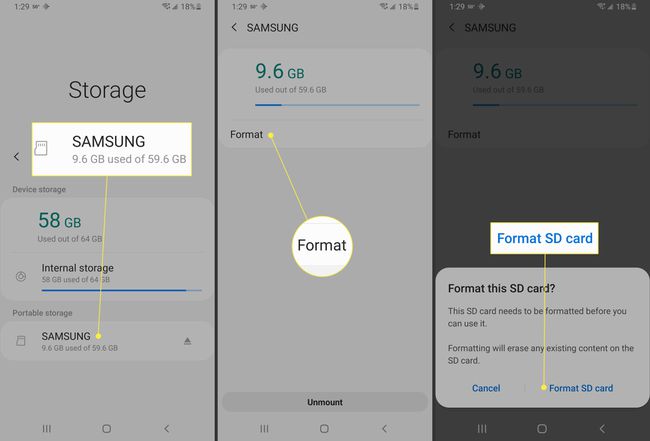
Како поново форматирати СД картицу користећи Виндовс
Када желите да поново форматирате СД картицу да бисте променили тип система датотека, уметните СД картицу у свој Виндовс рачунар и извршите форматирање високог нивоа.
Коришћење рачунара за форматирање СД картице је брже од коришћења камере за форматирање СД картице. Међутим, форматирање камере оптимизује систем датотека за камеру.
Уметните СД картицу у отвор за СД картицу на рачунару или лаптопу.
Отвори Виндовс Филе Екплорер.
-
У окну фолдера изаберите Овај рачунар.
У старијим верзијама оперативног система Виндовс изаберите Мој компјутер.
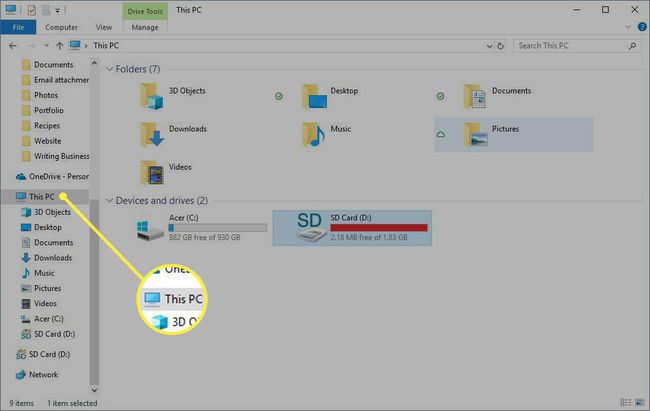
-
Изаберите СД картицу.
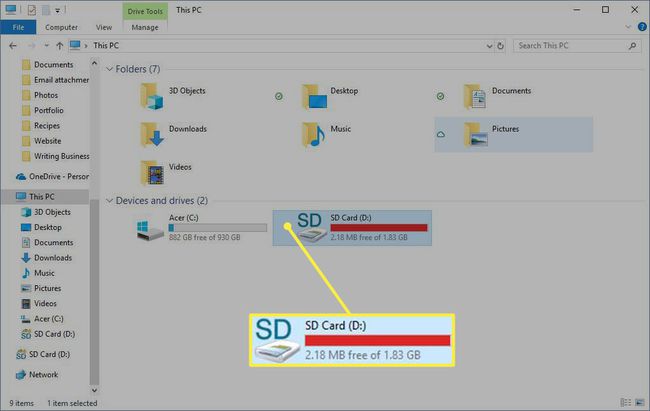
-
Изаберите Управљати.
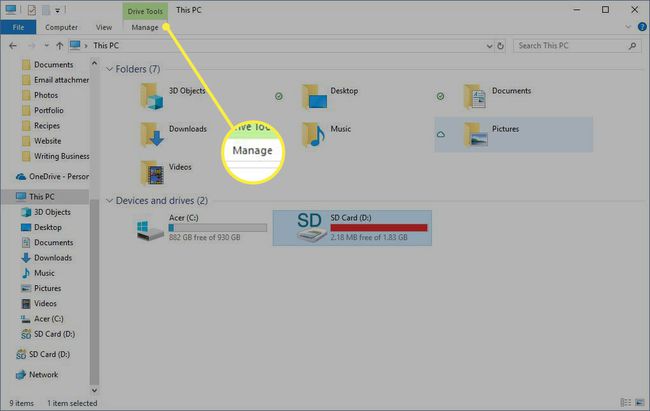
-
Изаберите Формат.
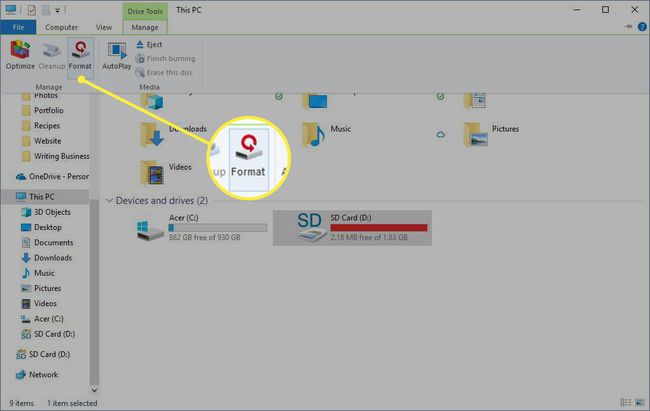
-
У Форматирајте СД картицу дијалог, изаберите Систем датотека падајућу стрелицу и изаберите ФАТ32.
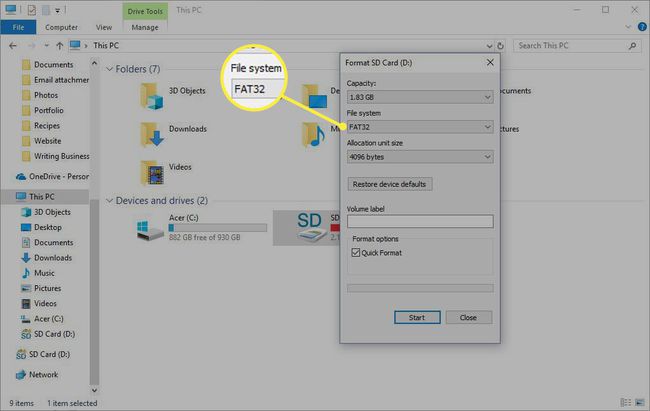
-
Или изаберите Брзо форматирање поље за потврду ако сте већ форматирали СД картицу или обришите Брзо форматирање поље за потврду да форматирате СД картицу по први пут.
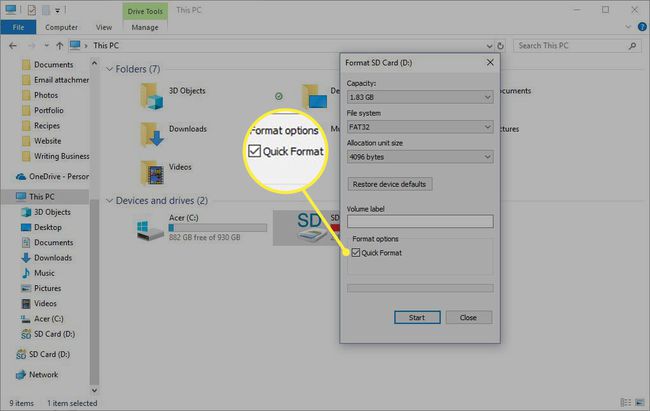
-
Изаберите Почетак.
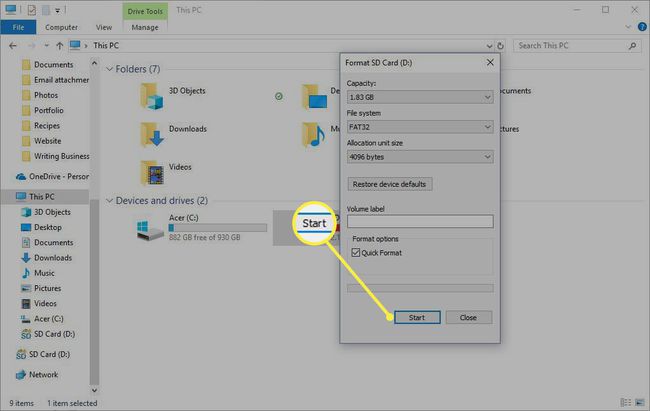
У Упозорење дијалог, изаберите У реду.
Изаберите У реду.
Како форматирати СД картицу на Мац-у
Уметните СД картицу у отвор за СД картицу.
Отвори Финдер.
-
Кликните Иди и бирај Комуналне услуге.
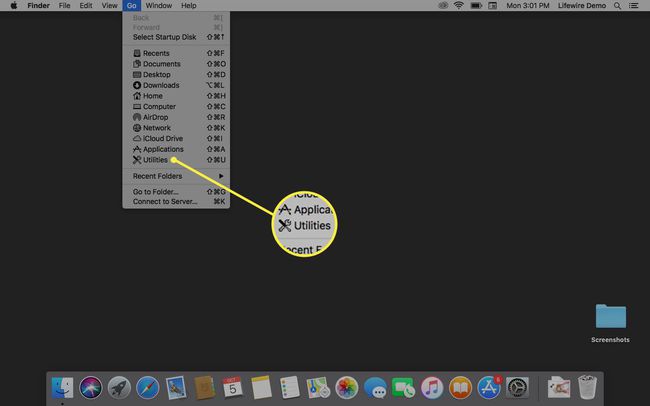
-
Дупли клик Диск Утилити.
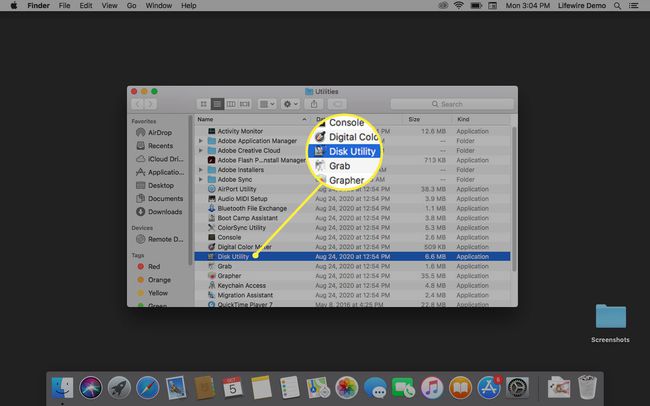
-
Изаберите СД картицу.
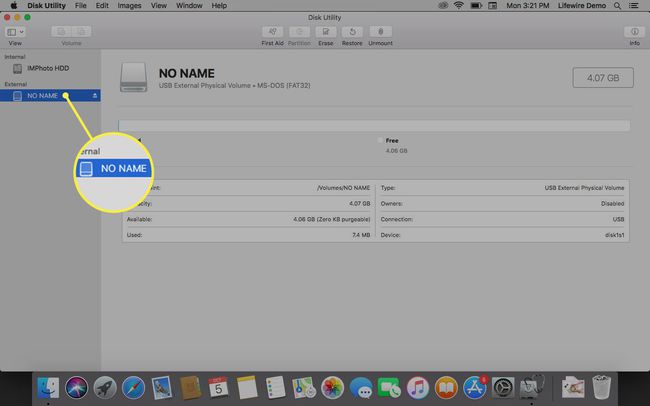
-
Кликните Обриши таб.
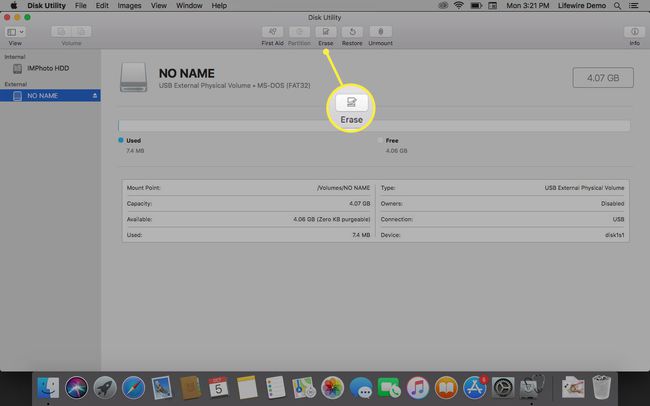
-
Кликните Формат падајућу стрелицу и изаберите ЕкФат да форматирате СД картицу тако да ради на Виндовс-у и Мац-у.
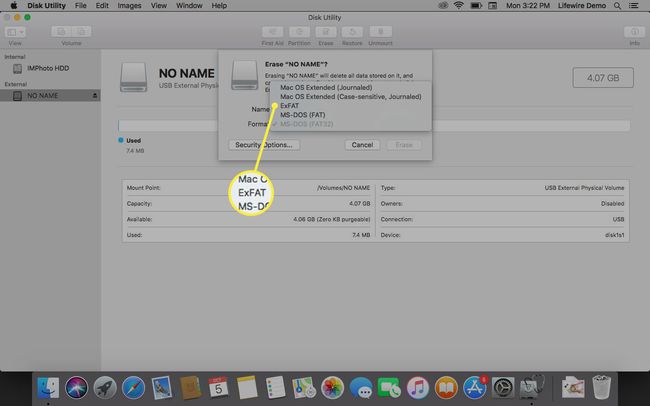
-
У Обриши дијалог, кликните Обриши.